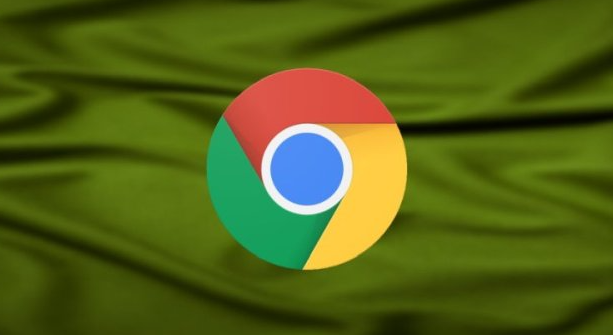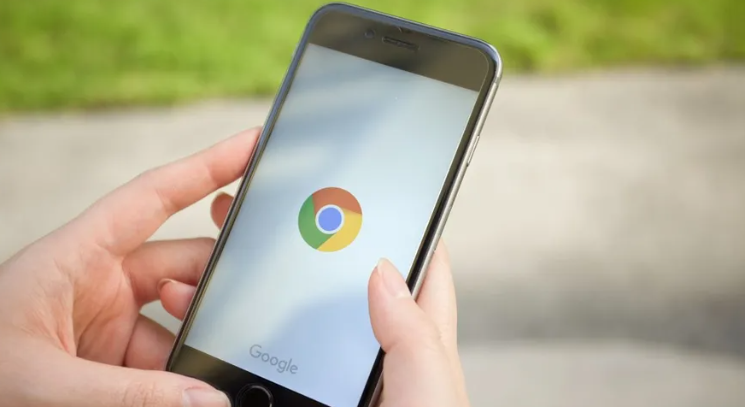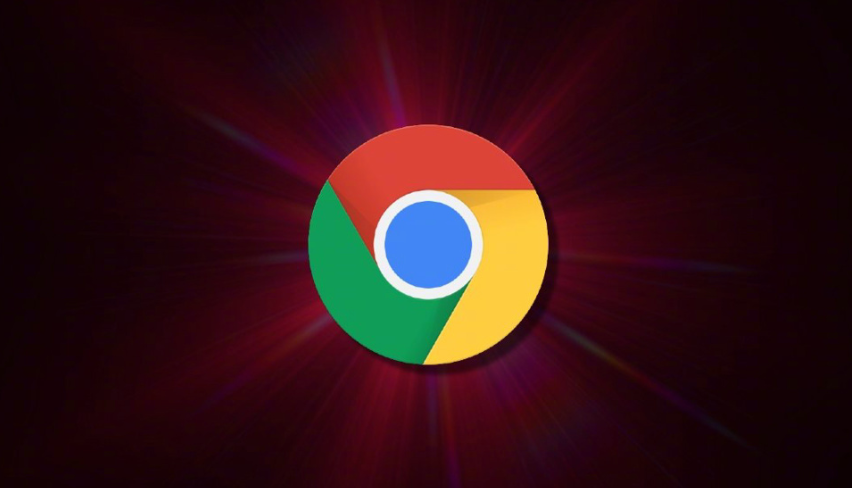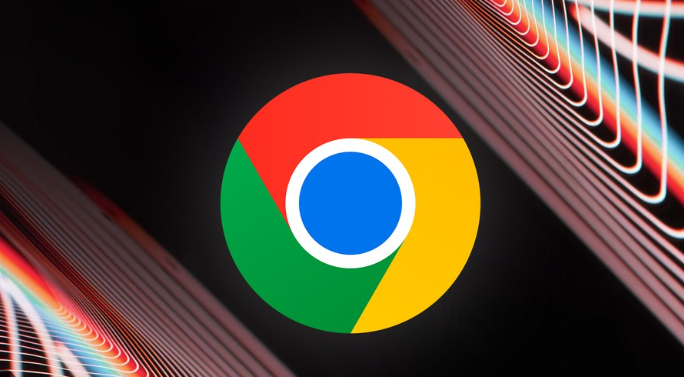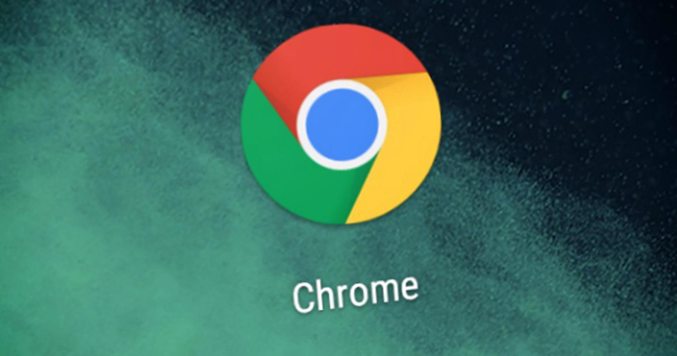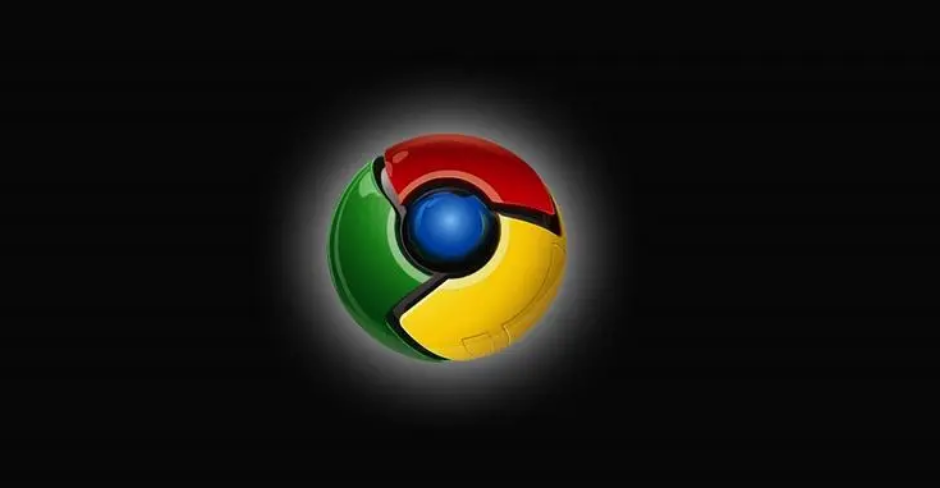教程详情
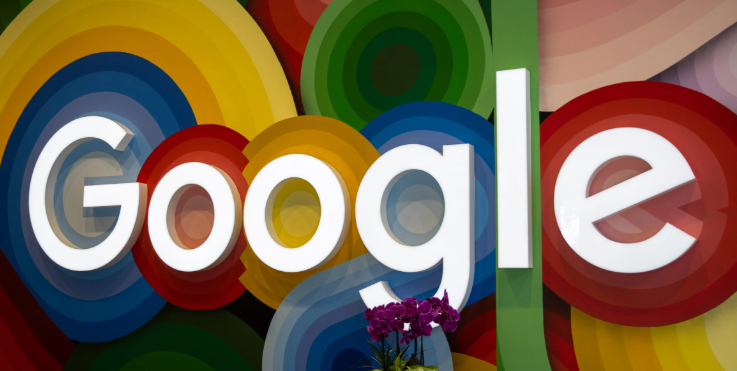
1. 进入扩展程序页面:打开谷歌浏览器,点击右上角的三点菜单,选择“更多工具”,然后点击“扩展程序”。你也可以直接在地址栏输入`chrome://extensions/`并回车,快速进入扩展程序管理页面。
2. 访问Chrome网上应用店:在扩展程序页面中,找到并点击页面底部的“Chrome 网上应用店”链接。这是谷歌官方提供的插件下载平台,确保插件的安全性和兼容性。
3. 搜索密码管理插件:在Chrome网上应用店的搜索框中,输入“密码管理”或相关关键词(如“Password Manager”),然后按回车键进行搜索。浏览搜索结果,找到适合你需求的密码管理插件。
4. 安装插件:点击你选择的密码管理插件,进入插件详情页面。在这里,你可以查看插件的介绍、功能、评分和用户评论等信息。如果决定安装,点击右上角的“添加至Chrome”按钮。系统会弹出一个确认框,询问你是否确认安装该插件。点击“确定”即可开始安装。
5. 配置插件:安装完成后,插件图标通常会出现在浏览器的右上角。点击插件图标,根据提示进行初始配置。这可能包括设置主密码、创建账户、导入现有密码等步骤。请按照插件的说明逐步操作,确保正确配置插件。
6. 使用插件管理密码:配置完成后,插件即可开始工作。当你访问需要登录的网站时,插件会自动检测并提供自动填充密码的选项。你可以选择让插件记住新网站的密码,或者在需要时手动添加密码到插件中。
7. 定期更新和维护:为了确保插件的安全性和功能性,建议定期检查插件的更新情况。在扩展程序页面中,你可以找到已安装插件的更新按钮,点击即可更新到最新版本。同时,也要关注插件开发者的公告和更新日志,了解插件的最新动态和安全修复情况。
通过以上步骤,您可以有效掌握谷歌浏览器密码管理插件的安装与使用方法。如果问题仍然存在,建议检查是否有其他软件或系统设置影响了浏览器的正常功能。